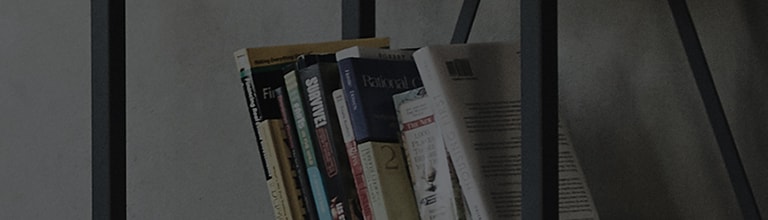Televizoarele OLED folosesc tehnologia de afi?are care emite lumin? pe cont propriu, rezultand o calitate a imaginii mai luminoas? ?i mai clar? ?n compara?ie cu produsele obi?nuite.
Cu toate acestea, acest lucru poate provoca c?ldur? pe ecran ?i poate face ca imaginile, cum ar fi sigla unui canal de difuzare, s? r?man? pe anumite zone ale ecranului atunci cand sunt afi?ate mult timp.
Pentru a rezolva aceast? problem?, func?ia [Pixel Refresher] este disponibil? pentru utilizare.
Vede?i linii sau pete care apar pe ecran?
?ncearc? asta
Persist? chiar ?i atunci cand opri?i televizorul ?i ?l porni?i din nou?
? Dac? vede?i aceste linii sau pete pe ecranul televizorului pe canale, rula?i [Re?mprosp?tare pixeli] ?n Set?ri.
Rularea [Re?mprosp?tare pixel] ?n Set?ri
2022 WebOS 22
Ap?sa?i pe butonul de pe telecomanda televizorului ?i selecta?i [Toate set?rile] → [General] → [?ngrijire OLED] → [?ngrijire panou OLED] → [Cur??are pixeli]. Ap?sa?i butonul

de pe telecomanda televizorului ?i selecta?i [Toate set?rile] → [General] → [?ngrijire OLED] → [?ngrijire panou OLED] → [Cur??are pixeli].
Porni?i televizorul ?i ap?sa?i butonul [Set?ri] de pe telecomanda televizorului.
Selecta?i [Toate set?rile] din meniul [Set?ri].
1. Selecta?i [?ngrijire OLED] ?n [General].
2. Selecta?i [?ngrijire panou OLED].
3. Selecta?i [Pixel Cleaning].
4. Pentru a porni func?ia Pixel Refresher cand televizorul este oprit, ap?sa?i [Opera?i o dat? cand televizorul este oprit].
Pentru a porni imediat Pixel Refresher, selecta?i [?ncepe?i acum].
Verifica?i ecranul televizorului dup? finalizarea opera?iunii de re?mprosp?tare a pixelilor.
2020 WebOS 5.0
Ap?sa?i pe butonul de pe telecomanda televizorului ?i selecta?i [Toate set?rile] → [Imagine] → [Set?ri suplimentare] → [Set?ri panou OLED] → [Re?mprosp?tare pixeli]. Ap?sa?i butonul

de pe telecomanda televizorului ?i selecta?i [Toate set?rile] → [Imagine] → [Set?ri suplimentare] → [Set?ri panou OLED] → [Re?mprosp?tare pixeli].
Porni?i televizorul ?i ap?sa?i butonul [Set?ri] de pe telecomanda televizorului.
Selecta?i [Toate set?rile] din meniul [Set?ri].
1. Selecta?i [Imagine] ?i apoi [Set?ri suplimentare].
2. Selecta?i [Set?ri panou OLED] ?n [Set?ri suplimentare] ?i apoi selecta?i [Re?mprosp?tare pixeli].
3. Pentru a porni func?ia Pixel Refresher cand televizorul este oprit, ap?sa?i [Start once TV is off].
Pentru a porni imediat Pixel Refresher, selecta?i [?ncepe?i acum].
Verifica?i ecranul televizorului dup? finalizarea opera?iunii de re?mprosp?tare a pixelilor.
Acest ghid a fost creat pentru toate modelele, astfel ?ncat imaginile sau con?inutul pot fi diferite de produsul dvs.